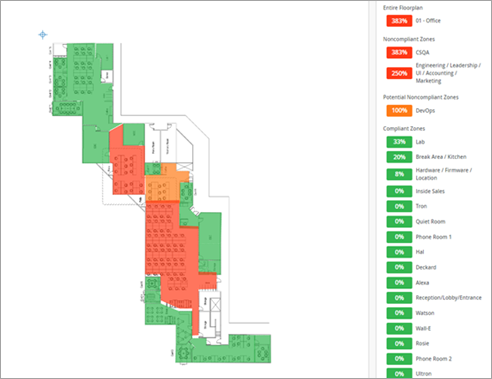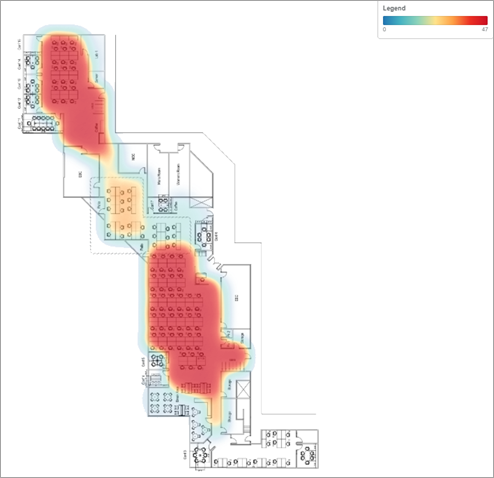サイトの占有分析を設定する
占有率分析は、Juniper Mist™サイトで容量制限を適用し、過密状態を防ぐ必要がある場合に役立ちます。占有分析ページは、現在の状況に関するリアルタイムデータを提供します。
サイト構成で、最小滞在期間を設定し、追跡する入室者のタイプを指定し、電子メール アラートを有効にします。また、公共の占有ダッシュボードを追加することもできます。これにより、請負業者や警備員など、誰でもJuniper Mistポータルにログインしなくても、リアルタイムの占有データを表示できます。
サイトの占有分析を設定するには:
占有分析のその他の設定タスク
[占有分析] ページのすべての機能にフル アクセスするには、次のタスクも完了します。
-
フロアプランを設定し、ロケーションゾーンを追加します。詳細については、 Juniper Mist位置情報サービスガイドを参照してください。
-
各ゾーンの容量を設定します。これを行うには、左側のメニューから [ 分析 ] > [占有分析 ] を選択し、フロアプランを選択します。ゾーンごとに鉛筆アイコンをクリックし、最大入室者数を入力します。